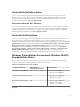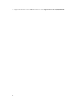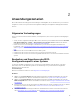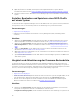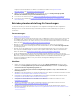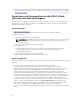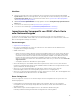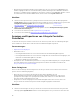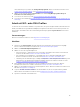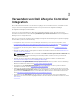Users Guide
3
Verwenden von Dell Lifecycle Controller
Integration
Dieser Abschnitt behandelt die verschiedenen Vorgänge, die Sie ausführen können, nachdem Sie Dell
Lifecycle Controller Integration (DLCI) auf Microsoft System Center Configuration Manager
(Configuration Manager) installiert haben.
Stellen Sie vor der Verwendung von DLCI für Configuration Manager sicher, dass das Zielsystem
automatisch ermittelt und in der Sammlung All Dell Lifecycle Controller Servers auf der Configuration
Manager-Konsole aufgeführt wird.
Dell Lifecycle Controller Integration für ConfigMgr ermöglicht die Ausführung der folgenden Vorgänge
auf allen Dell Systemen in der Sammlung:
• Konfigurieren Sie Connections License Manager mit Dell Lifecycle Controller Integration, siehe
Lizenzierung für DLCI unter Verwendung von Dell Connections License Manager und Konfigurieren
der Dell Lifecycle Controller Integration mit Connections License Manager.
• Konfigurieren Sie die Zielsysteme. Weitere Informationen finden Sie unter Konfigurieren der Ziel-
Systeme.
• Wenden Sie Treiber auf die Tasksequenz an. Weitere Informationen finden Sie unter Anwenden von
Treibern auf die Tasksequenz.
ANMERKUNG: Wählen Sie das Kontrollkästchen Treiber von Lifecycle Controller anwenden aus,
falls Sie während der Bereitstellung von Betriebssystemen Treiber von Lifecycle Controller
anwenden möchten.
• Erstellen Sie einen Tasksequenz-Datenträger. Weitere Informationen finden Sie im Abschnitt
Tasksequenz-Datenträger erstellen (Startfähiges ISO-Image).
• Verwenden Sie das System Viewer-Dienstprogramm auf bestimmten Systemen in einer Sammlung.
Weitere Informationen finden Sie im System Viewer-Dienstprogramm.
• Verwenden Sie das Config-Dienstprogramm bei einer Sammlung von Dell-Systemen. Weitere
Informationen finden Sie unter Konfigurationsdienstprogramm.
• Starten Sie die Integrated Dell Remote Access Controller-Konsole, indem Sie auf jedes System, das
unter Alle Dell Lifecycle Controller-Server auf der ConfigMgr-Konsole ermittelt wird, oder auf jedes
System auf dem Task Viewer mit der rechten Maustaste klicken. Weitere Informationen finden Sie
unter Starten der Integrated Dell Remote Access Controller-Konsole.
• Verwenden Sie den Task Viewer, um den Status von Tasks anzuzeigen, die von Integrated Dell
Remote Access Controller für ConfigMgr bearbeitet werden. Weitere Informationen finden Sie unter
Task Viewer.
20